Hostwinds Учебники
Результаты поиска для:
Содержание
Как настроить Apache SpamAssassin в cPanel
Apache Spamassassin Помогает электронные спам-фильтрами в CPanel и поставляется с любыми HOVENDWINDS Общий или Бизнес План хостинга.
Spamassassin позволяет несколько вариантов конфигурации, чтобы вы могли определить, сколько спама получено и что происходит с ним после получения.С помощью спамассасина можно настроить каждую оценку порога спама, параметры автоматического делектирования, черный список, белый список и пользовательские настройки оценки спама.
Определите пороговую оценку спама
Перейдите к ссылке Пороговая оценка спама.
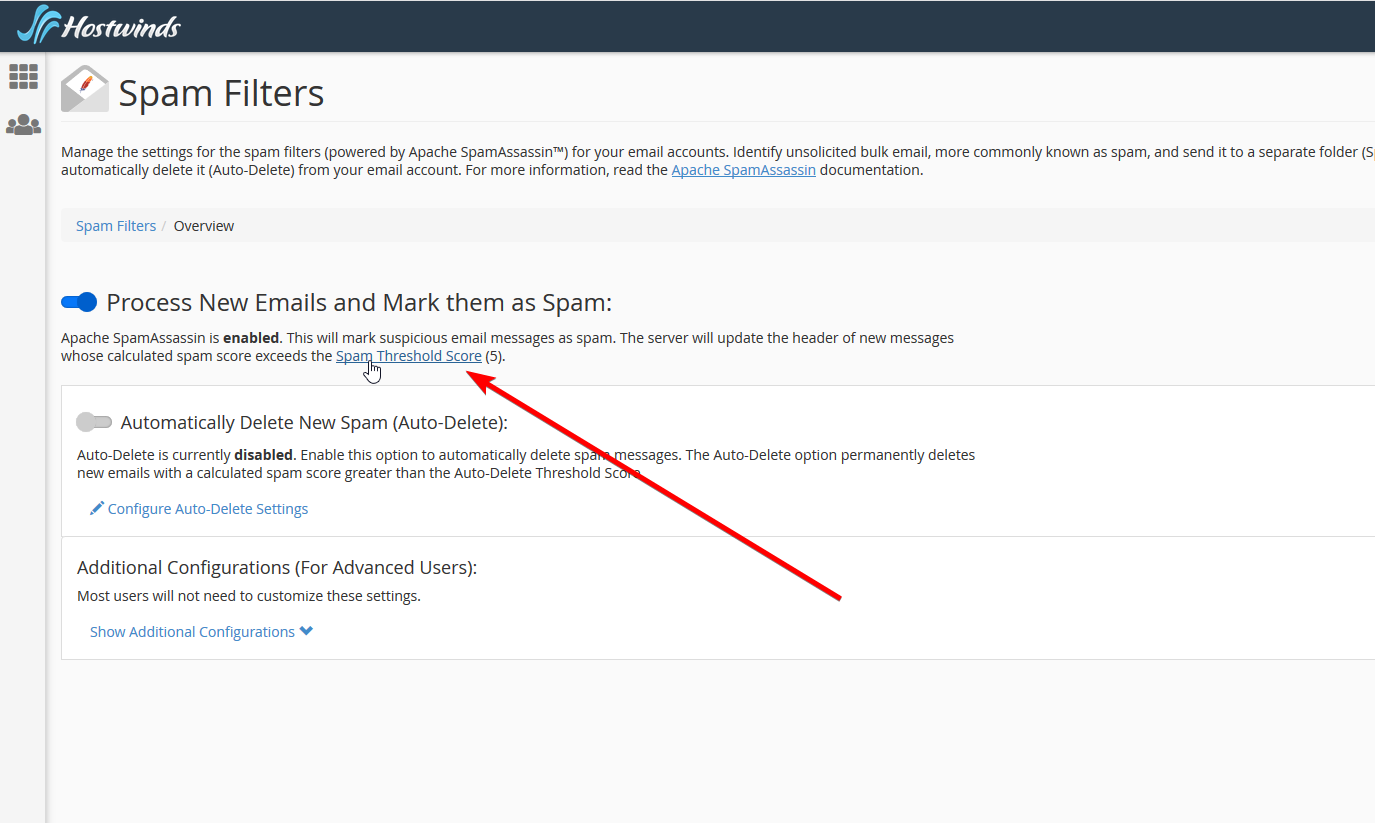
Установите предпочтительный счеты порога спама от агрессивных (1) до пассивного (10). Оценка порога спама 1 может заблокировать некоторые сообщения, которые не являются по-настоящему спамом. Оценка 10 может допустить фактический спам, только блокируя очевидный спам.
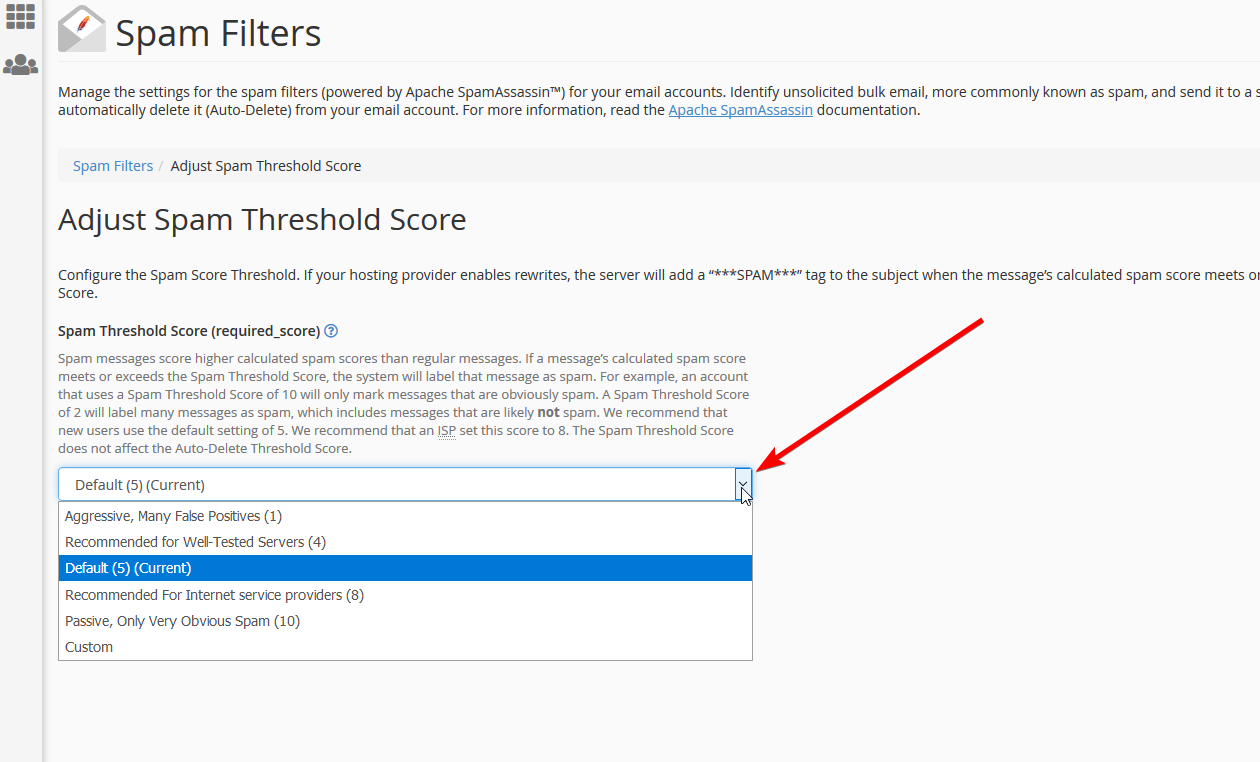
Автоматически удалять новый спам (Автоудаление)
Если эта функция включена, функция автоматического удаления будет безвозвратно удалять любые сообщения с рейтингом спама, равным или превышающим выбранный пороговый рейтинг спама.
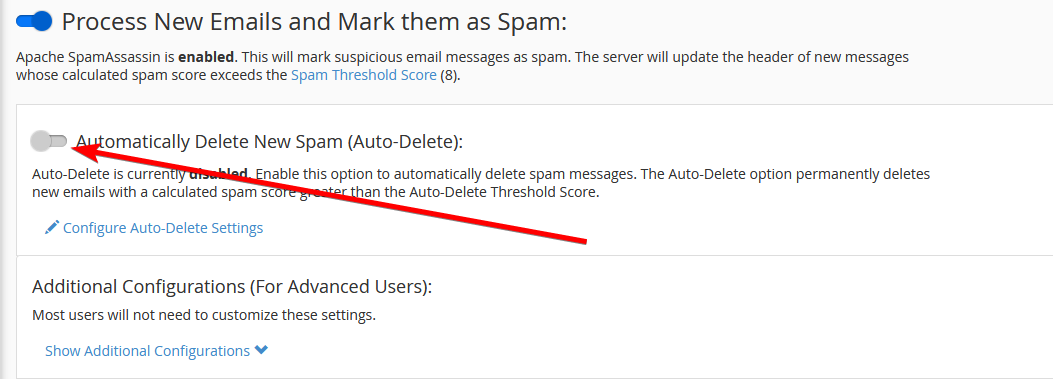
Занесение в черный список
Выберите «Показать дополнительные конфигурации».
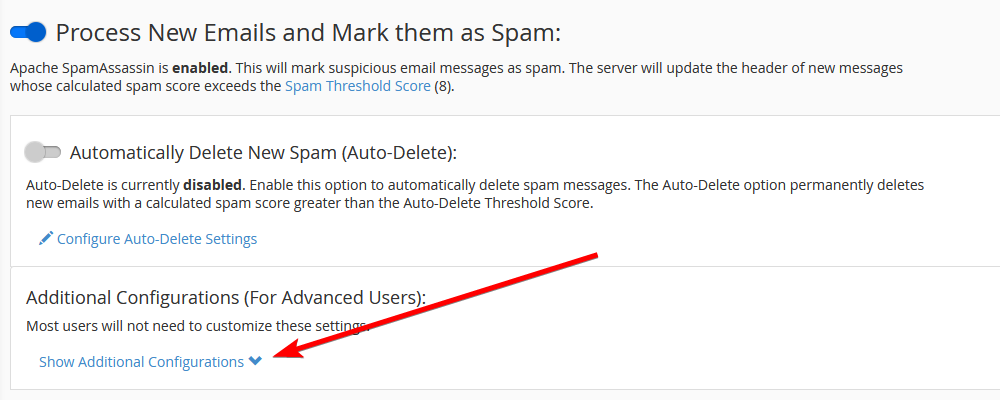
Выберите «Редактировать настройки BlackList Spam Blacklist».
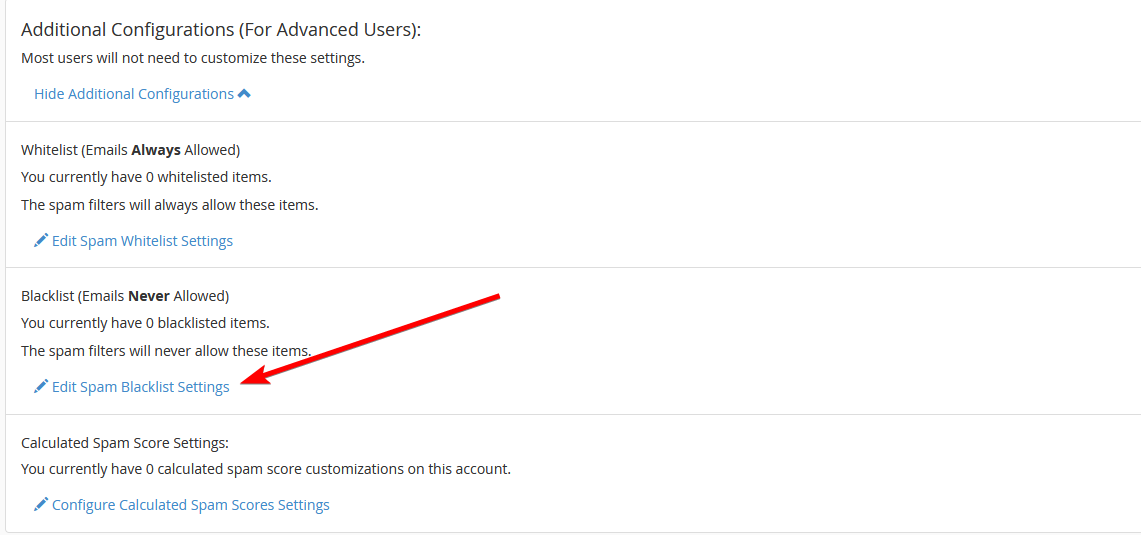
Добавьте новый адрес электронной почты в черный список. Вы можете использовать * и? как подстановочные знаки при добавлении в черный список. * будет представлять любые учетные записи электронной почты для домена. ? будет представлять один символ в адресе электронной почты.
Пример:
- *@example.com будет представлять user@example.com, admin@example.com или любую другую учетную запись электронной почты для example.com
- ?ser@example.com будет представлять user@example.com, но не xuser@example.com
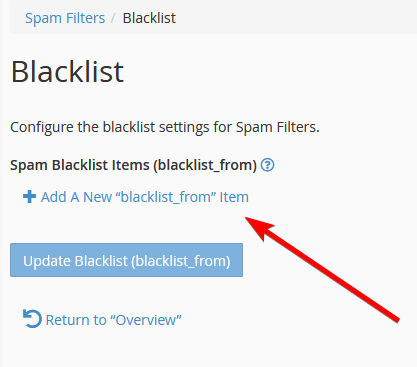
После добавления в черный список щелкните кнопку «Обновить черный список (BlackList_From)».
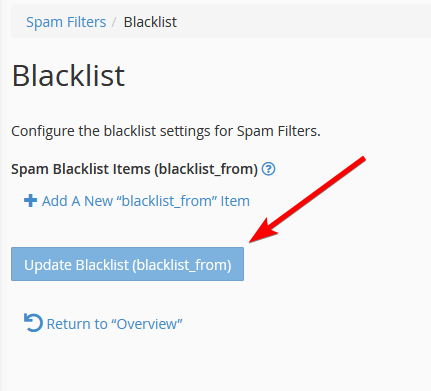
Белый список
Необходимость может возникнуть, чтобы белить адрес электронной почты, если по почте известного отправителя обычно отправляются в папку SPAM.Для этого выберите «Показать дополнительные конфигурации».
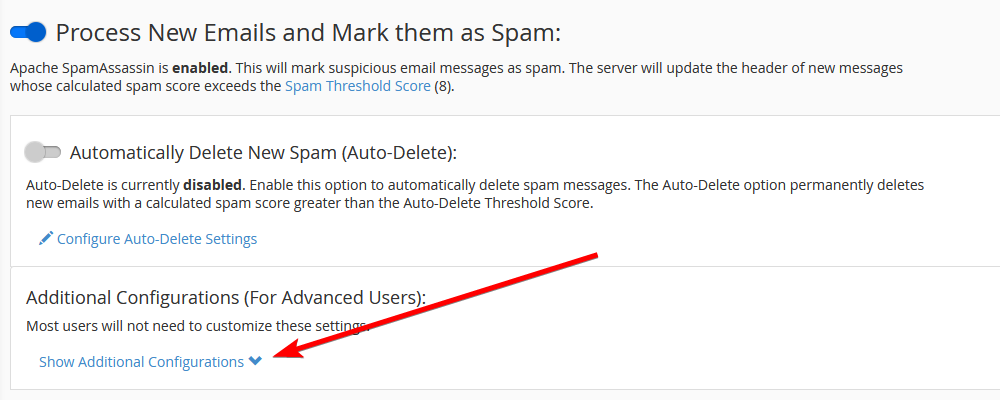
Выберите «Редактировать настройки Whitelist Spam Spam»
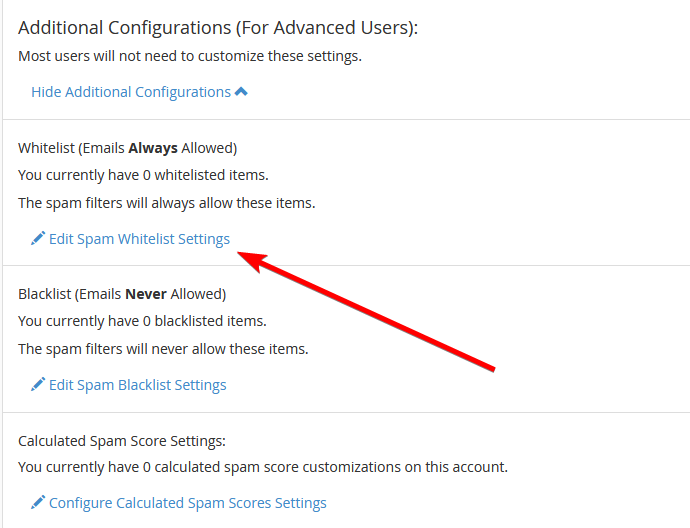
Добавьте новый адрес электронной почты в белый список. Вы можете использовать * и? в качестве подстановочных знаков при добавлении в белый список. * будет представлять любые учетные записи электронной почты для домена. ? будет представлять один символ в адресе электронной почты.
Пример:
- *@example.com будет представлять user@example.com, admin@example.com или любую другую учетную запись электронной почты для example.com
- ?ser@example.com будет представлять user@example.com, но не xuser@example.com
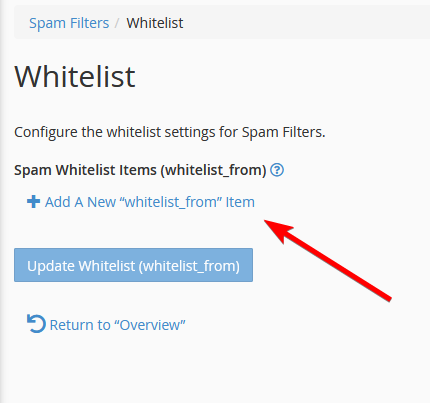
После добавления к вашему белоку, нажмите кнопку «Обновить Whitelist (Whitelist_From)».
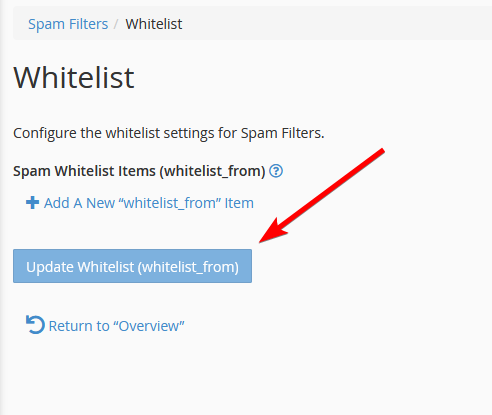
Написано Benjamin Bream / сентябрь 23, 2019
